スキルイベントへのアクセス方法
スキル評価回答画面へのアクセス方法
スキル評価回答画面にアクセスする方法は大きく分けて2通りあります。
送られてきたURLからアクセスする
送られてきたURLをクリックしてスキル評価回答画面にアクセスできます。
※カオナビへのログインが必要です。
カオナビにログインしてアクセスする
カオナビにログインしてスキル評価回答画面にアクセスできます。
ログイン後は、アビリティマネージャーまたはToDoリストからスキル評価回答画画面にアクセスしてください。
スキル評価実施の際の注意点
別タブで開かない
同一メンバーの評価をタブの複製など別タブ・別ウィンドウで開かないでください。
入力データの欠損が起こる可能性があります。

対象者一覧画面/スキル評価回答画面の見方
対象者一覧画面
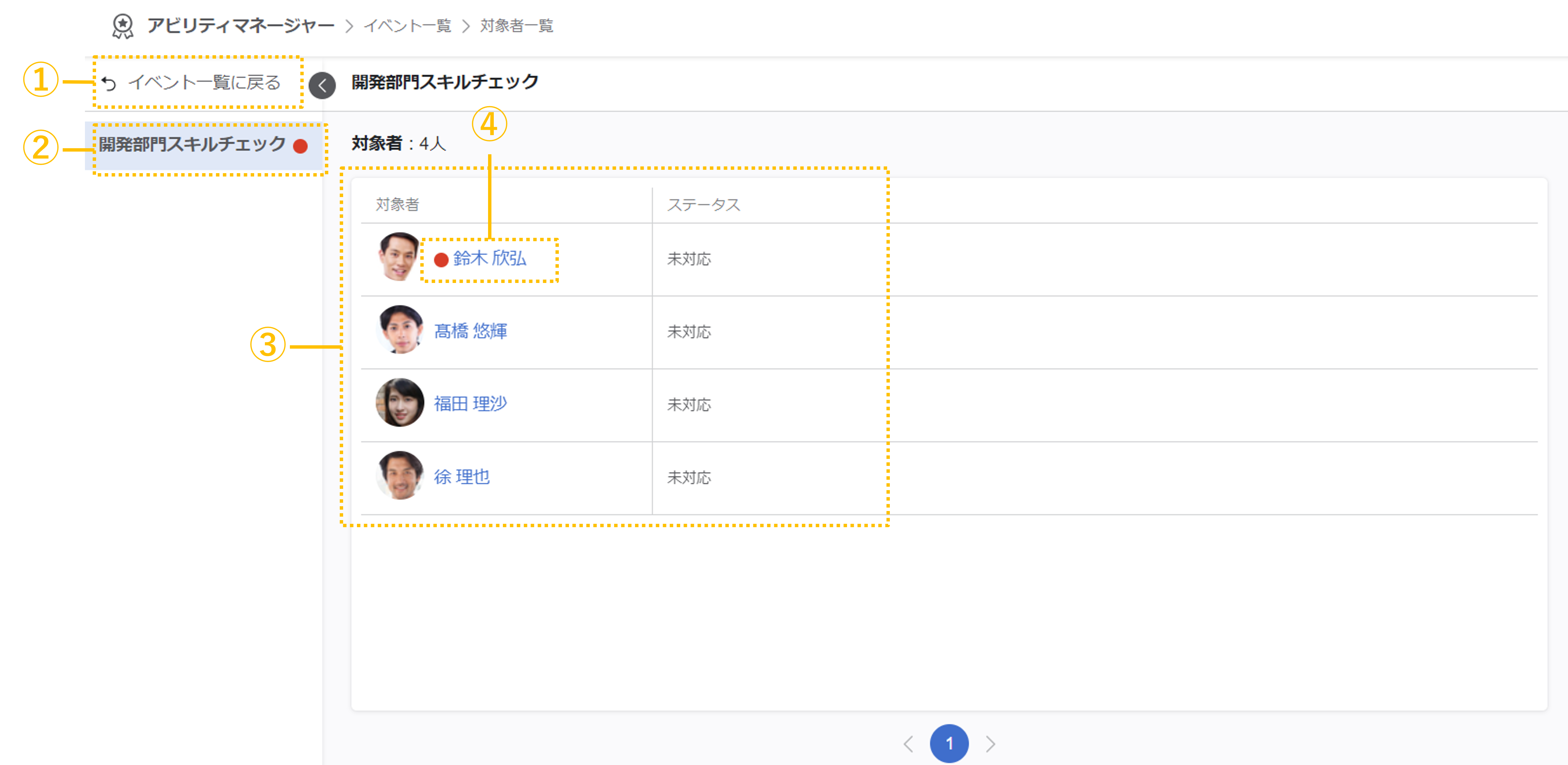
①イベント一覧に戻る
スキルイベント一覧(アビリティマネージャートップ)に戻ります。
②イベント選択
選択中のイベントが青色の網掛けで表示されています。
他のイベント名をクリックして遷移できます。
③対象者一覧
対象者名とステータスが表示されます。
対応すべき対象者名の横には赤丸が表示されます。
④スキル評価回答画面に入る
対象者名をクリックしてスキル評価回答画面を表示します。
スキル評価回答画面
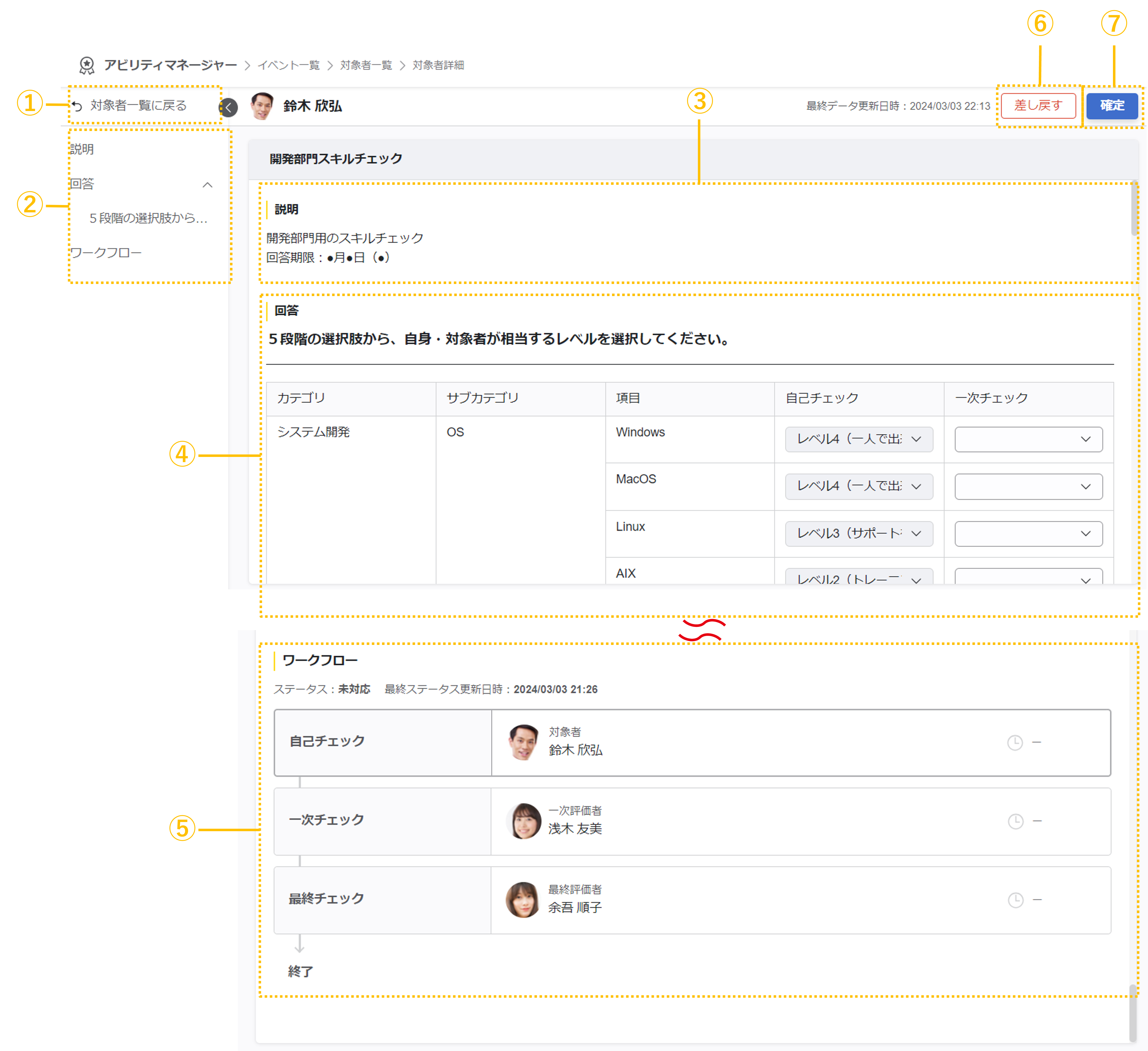
①対象者一覧に戻る
対象者一覧に戻ります。
②詳細画面内の各種リンク
説明、回答(見出し)、ワークフローへそれぞれ遷移できます。
③説明
基本設定画面の説明欄に入力されている場合に表示されます。
④入力エリア
評価内容を入力するエリアです。フォーム設計で配置したパーツが並びます。
『*』がついているものは入力必須項目です。
※権限設定で「未設定」「閲覧不可」になっている場合は、一般ユーザーには表示されません
⑤ワークフロー
該当イベントのワークフローを表示します。
現在のステータス、最終ステータス更新日時も確認できます。
各アクションの担当者を確認できます。
※権限設定で「未設定」「閲覧不可」になっている場合は、一般ユーザーには表示されません
⑥差し戻すボタン
差し戻しボタンは前のアクション担当者の入力内容に誤りがあるときなど、差し戻すときにクリックします。
クリックすると前のアクションに割り当てられているユーザーに権限が移ります。
※管理者(Adm)ユーザーは、自身がアクション担当に設定されているアクションのみ『差し戻す』ボタンが表示されます。
⑦確定ボタン
入力内容を確定するときにクリックします。
クリックすると次のアクションに割り当てられているユーザーに権限が移ります。
※管理者(Adm)ユーザーは、自身がアクション担当に設定されているアクションのみ『確定』ボタンが表示されます。

